Hur man enkelt kombinerar videor på Android med topprankade program
Är du trött på att växla mellan olika videoklipp för att se dina favoritögonblick? Eller kanske du vill visa upp dina kunskaper i videografi genom att skapa en fantastisk sammanställning av ditt arbete? Oavsett anledningen är att slå samman videor på din Android-enhet ett utmärkt sätt att skapa en sömlös och fängslande videoupplevelse. Men var börjar man? Den goda nyheten är att det är enklare än du tror! I den här artikeln kommer vi att utforska tips, tricks och topprankade videosammanslagningsappar för att hjälpa dig att slå samman dina videor som ett proffs. Som sagt, ta tag i din Android-enhet och låt oss börja skapa ditt eget mästerverk!
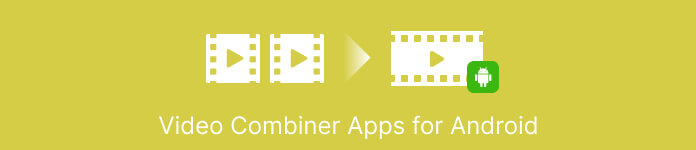
Del 1. Bästa 5 Video Combiner-apparna för Android-enheter
Det finns många bästa gratis videosammanslagningsappar för Android-enheter tillgängliga för att slå samman videor. Här är några av de bästa programmen, tillsammans med korta beskrivningar, nyckelfunktioner, betyg och förenklade steg.
1. VideoShow - Video Editor, Video Maker med musik
VideoShow är en populär videoredigeringsapp som låter dig slå samman videor, lägga till musik och text och använda en rad effekter och filter. Appen innehåller också en mängd olika redigeringsverktyg, som att trimma, klippa och dela klipp. Utöver det är VideoShow känt för sitt användarvänliga gränssnitt och lättanvända redigeringsverktyg.
Nyckelfunktioner
◆ Slå ihop videor snabbt och enkelt
◆ Lägg till musik och text
◆ Använd effekter och filter
Betyg: 7.5/10
Steg för hur man sätter ihop videor på Android med VideoShow ges nedan:
Steg 1. Ladda ner och installera Videoshow-appen från Google Play Butik. Öppna appen och tryck på Redigera video knappen på huvudskärmen.
Steg 2. Knacka på Välj Video och välj det första videoklippet som du vill gå med i. Tryck på + för att lägga till ytterligare ett videoklipp till projektet.
Steg 3. Välj det andra videoklippet du vill gå med i och tryck på bock knappen för att lägga till den i projektet.
Steg 4. Dra och släpp videoklippen i tidslinjen för att ordna dem i den ordning som du vill att de ska visas i den slutliga videon. Tryck slutligen på Exportera för att spara den slutliga videon på din Android-enhet.
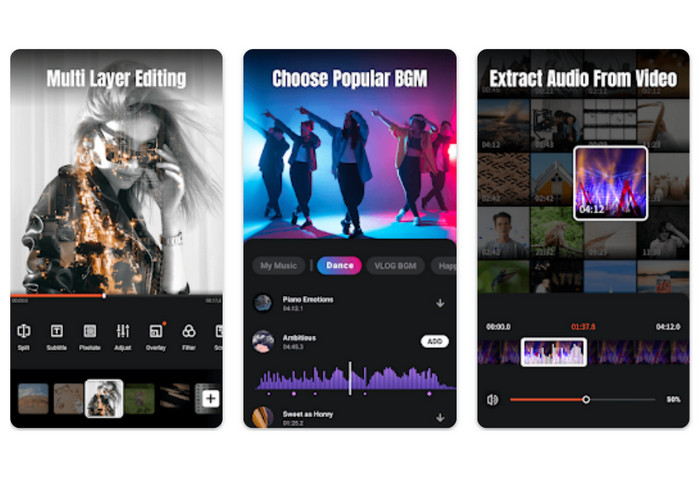
2. Adobe Premiere Rush
När det kommer till mobil videoredigering är Adobe Premiere Rush din bästa insats. Den här appen för Android kan sammanfoga två videor, skapa övergångar och effekter och anpassa ljud och bild för dina produktioner. Appens inkludering i Adobes Creative Cloud innebär att videor gjorda i den enkelt kan delas mellan enheter och operativsystem.
Nyckelfunktioner
◆ Flerspårig tidslinje.
◆ Automatisk synkronisering.
◆ Enkel trimning och klyvning.
Betyg: 8.9/10
Här är de enkla stegen för att sy ihop videor med Adobe Premiere Rush:
Steg 1. Skaffa och installera Adobe Premiere Rush från Google Play Butik. Öppna appen och tryck på + knappen för att skapa ett nytt projekt.
Steg 2. Ge ditt projekt ett namn och välj bildförhållande och bildhastighet som du vill använda. Knacka på Skapa för att skapa projektet.
Steg 3. Knacka på Lägg till media och välj det första videoklippet som du vill sy. Tryck och håll ned klippet och dra det sedan till tidslinjen längst ned på skärmen.
Steg 4. Tryck sedan på Exportera knappen för att påbörja processen att spara utdata.
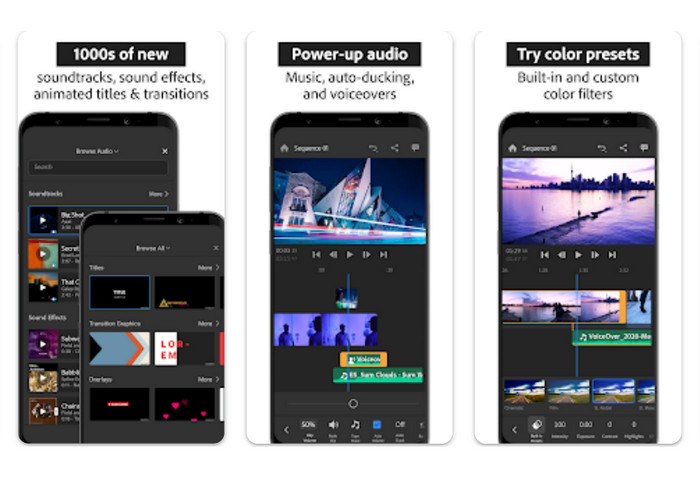
3. VivaVideo
VivaVideo är en kraftfull videoredigerare med många alternativ för att sammanfoga videor på en Android-enhet. Appens redigeringsmöjligheter tillåter användare att trimma, klippa och delad video, samt lägga till musik och text. Dessutom kan du använda de olika teman och mallar som tillhandahålls av VivaVideo för att få dina videor att se ut som om de är gjorda av ett proffs.
Nyckelfunktioner
◆ Den stöder ett brett utbud av videoformat.
◆ Den stöder videoklippning och redigering.
◆ Anpassningsbara videoinställningar.
Betyg: 8.9/10
Följ stegen för hur du slår samman 2 videor i Android med VivaVideo:
Steg 2. Tryck på Redigera fliken längst ned på skärmen och tryck sedan på Importera för att importera de två videorna som du vill slå samman.
Steg 3. Dra och släpp klippen för att ordna dem i önskad sammanslagningsordning.
Steg 4. Välj sedan Sammanfoga alternativet från listan över redigeringsverktyg. VivaVideo slår automatiskt samman de valda videorna till ett enda videoklipp baserat på arrangemanget du gjorde på tidslinjen.
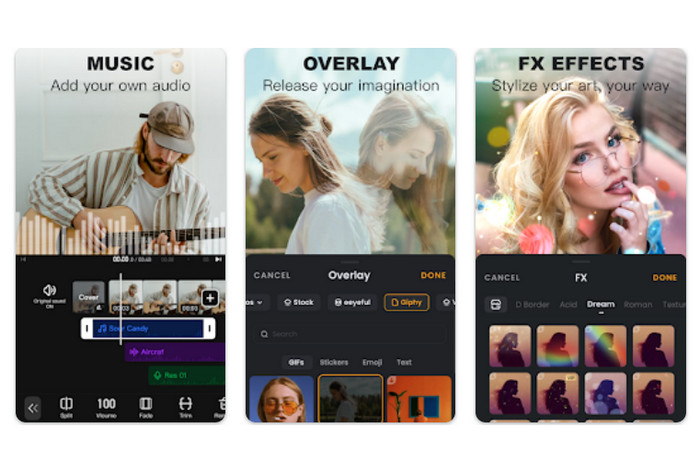
4. YouCut - Video Editor & Video Maker, ingen vattenstämpel
YouCut är en populär videoredigeringsapp som låter dig slå samman videor, lägga till musik och text och använda en rad effekter och filter. YouCut är känt för sitt intuitiva gränssnitt och lättanvända redigeringsverktyg. Appen har heller inget vattenstämpel, vilket är ett plus för den som vill skapa professionella videor utan något varumärke. Det gör det också till en av de bästa gratis videosammanslagningsapparna för Android.
Nyckelfunktioner
◆ Dela och trimma videor.
◆ Den erbjuder övergångseffekter.
◆ Lägg till musik och text.
Betyg: 8.0/10
Här är de enkla stegen för att slå samman videor på Android med YouCut:
Steg 1. Ladda ner och installera YouCut - Video Editor & Video Maker från Google Play Butik och öppna appen på din Android-enhet.
Steg 2. Tryck på Videofusion alternativet från huvudskärmen för att komma åt videosammanslagningsfunktionen.
Steg 3. Tryck på + ikon eller Lägg till för att importera de videor som du vill slå samman från enhetens galleri eller andra källor. Du kan välja flera videoklipp samtidigt.
Steg 4. Ordna de importerade videoklippen i önskad ordning på tidslinjen. Du kan dra och släppa videoklippen för att ändra ordningsföljden.
Steg 5. När du har ordnat och redigerat videoklippen så att du är nöjd trycker du på Exportera knappen för att slå samman videorna.
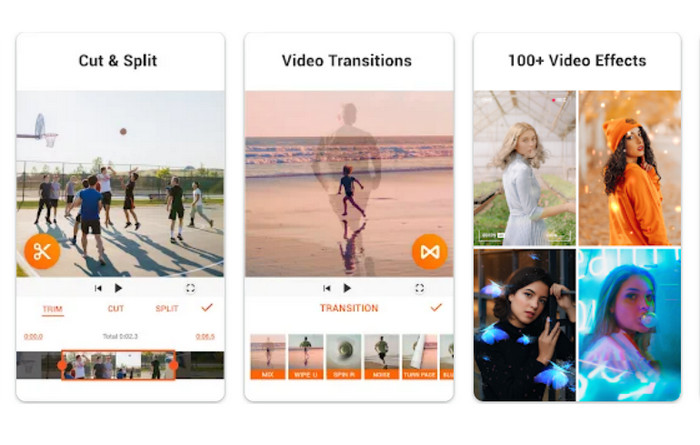
5. AndroVid - Video Editor, Video Maker, Photo Editor
AndroVid är en mångsidig videoredigeringsapp som låter dig slå samman videor, lägga till musik och text och använda en rad effekter och filter. Appen innehåller också en rad redigeringsverktyg, som att trimma, klippa och dela klipp. Dessutom låter AndroVid dig också extrahera ljud från dina videor och konvertera videor till olika format.
Nyckelfunktioner
◆ Inbyggd bildspelstillverkare.
◆ Användarvänligt gränssnitt.
◆ Integrering av sociala medier.
Betyg: 8.5/10
Steg 1. Först av allt, skaffa programmet och installera det på din enhet.
Steg 2. Från huvudmenyn i AndroVid väljer du Ansluta sig alternativ, som vanligtvis visas som en plus ikon eller som Gå med i video text.
Steg 3. I Gå med i videor på skärmen, tryck på Lägg till videor för att välja de videor du vill slå samman. När du har lagt till videorna kan du ordna deras ordning genom att dra och släppa dem i önskad ordning.
Steg 4. När du har arrangerat videorna i önskad ordning, tryck på Sammanfoga knappen för att starta sammanslagningsprocessen.
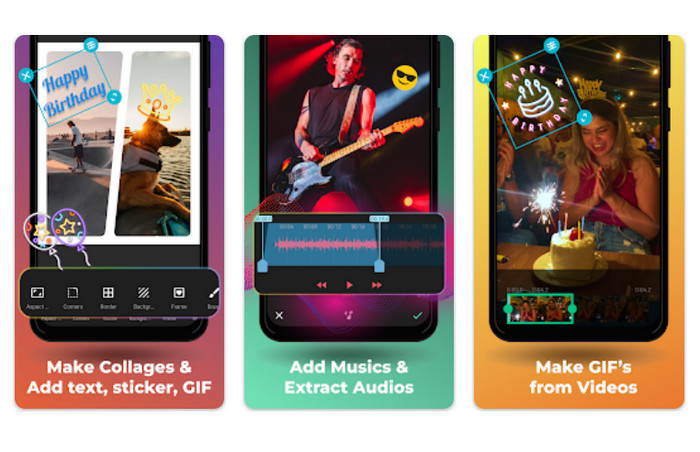
Del 2. Bra alternativ: Video Combiner för PC
FVC Free Video Converter Ultimates sammanslagningsfunktion är bland de mest enkla och enkla i branschen. Videor kan dras och släppas i programvaran, ordnas om till önskad ordning och sedan slås samman till en enda fil. Den sammanslagna videons utdataparametrar kan justeras efter eget tycke, inklusive videoformat, kvalitet och bithastighet.
Gratis nedladdningFör Windows 7 eller senareSäker nedladdning
Gratis nedladdningFör MacOS 10.7 eller senareSäker nedladdning
Steg 1. Ta tag i programmet och installera
För att använda videosammanslagningsfunktionen, starta FVC Video Converter-verktygslådan och navigera till Verktygslåda flik. Välja Videofusion från de tillgängliga alternativen.
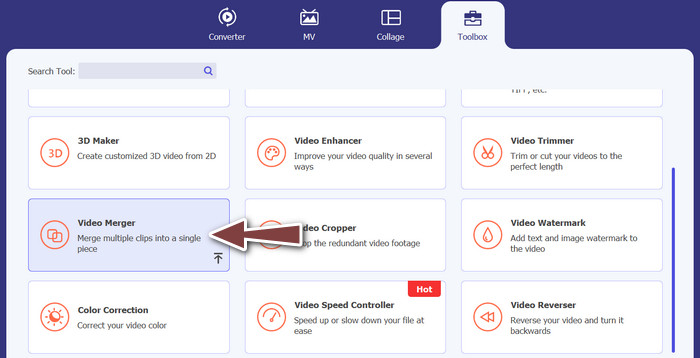
Steg 2. Lägg till videofiler
Välj sedan de filmer du vill kombinera från din dator och klicka på Lägg till knappen eller dra och släpp de videor som du vill slå ihop i verktygets gränssnitt.
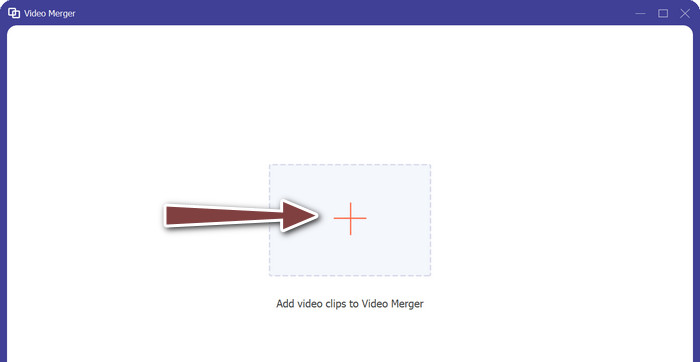
Steg 3. Ordna om videospellistan
Efter att videorna har lagts till kan de ordnas om efter eget tycke innan de kombineras. För att ordna om videorna, klicka på Tidigare och Nästa knappar eller helt enkelt dra och släpp dem i en ny ordning.
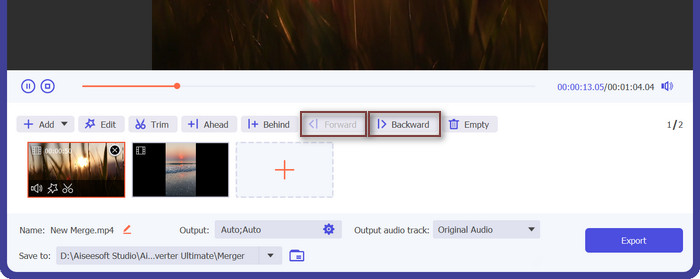
Steg 4. Börja videokombination och lagra den resulterande filen
För att starta sammanslagningsprocessen, välj den och klicka sedan på Exportera knapp. Beroende på storleken på filmerna kommer processen att slå samman dem till en enda fil ta verktyget några minuter att slutföra automatiskt.
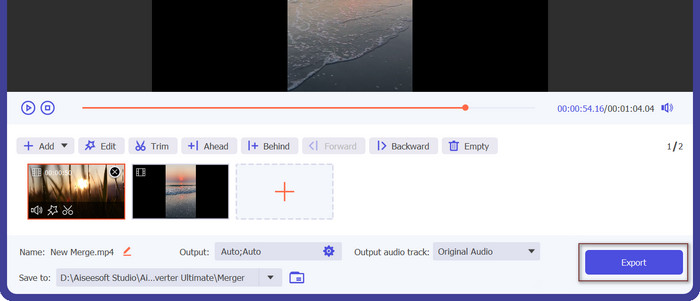
Del 3. Vanliga frågor om Video Combiner-appar för Android
Vilka funktioner ska jag leta efter i en videosammanslagningsapp?
När du väljer en app för sammanslagning av videor är det viktigt att leta efter funktioner som möjligheten att trimma videor, ordna om videoklipp, tillämpa övergångar, justera videouppspelningshastighet, lägg till text eller bildtexter och exportera videor i olika upplösningar och format.
Kan jag redigera den sammanslagna videon efter att den har skapats?
Ja, många appar för sammanslagning av video tillåter användare att redigera den sammanslagna videon efter att den har skapats. Detta kan inkludera alternativ för att lägga till text eller bildtexter, tillämpa filter eller effekter, justera videouppspelningshastighet och till och med göra grundläggande ljudredigeringar.
Kan jag dela den sammanslagna videon direkt från appen?
Ja, de flesta appar för sammanslagning av video ger alternativ för att dela den sammanslagna videon direkt från appen till sociala medieplattformar, meddelandeappar eller andra delningsplattformar.
Slutsats
Videosammanslagningsappar erbjuder en bekväm och lättanvänd lösning för att slå samman flera videor till en enda videofil på Android-enheter. De tillhandahåller vanligtvis funktioner som videoklippning, arrangemang av videoklipp, övergångar och grundläggande videoredigeringseffekter. Många videosammanslagningsappar tillåter också ytterligare redigering av den sammanslagna videon, som att lägga till text, bildtexter, filter och justera uppspelningshastigheten.



 Video Converter Ultimate
Video Converter Ultimate Skärminspelare
Skärminspelare



